¿Te suena de algo el formato ODT? Ya debería. Muchos de los mejores programas alternativos a Word lo usan. Cuando en su momento analizamos si convenía decantarse por OpenOffice o LibreOffice, decíamos que ambos utilizaban este tipo de archivos. Pues bien, si te han enviado un documento ODT y no consigues abrirlo, eventualmente puedes convertir archivos ODT a Word fácil y rápidamente. Pero, ¿cómo hacerlo?
El caso es que son cada vez más las personas que recurren a estas alternativas a Word y, por tanto, las posibilidades de que te topes con un documento de texto OpenDocument -u ODT-. Word permite abrir este formato, pero tiene ciertas limitaciones. Así que tendrás que convertirlo a otros -DOC o DOCX- para saltar esas restricciones.
¿Cómo abrir o guardar un documento ODT en Word?
- Haz click en la pestaña Archivo
- Haz click en Abrir y luego en Examinar
- Junto a Nombre de archivo, haz click en Texto de OpenDocument (así podrás filtrar únicamente todos aquellos archivos que sean de formato ODT. Si tienes una carpeta con numerosos DOCs y DOCXs, lo agradecerás)
- Haz click en el archivo que pretendas visualizar y luego haz click en Abrir
Para almacenar un archivo en este formato, en Guardar cómo… selecciona «documento de texto OpenDocument».
¿Cómo convertir un archivo ODT a DOC o DOX?
Ahora bien, en más de un caso tu idea será convertir esos archivos y no resignarte a visualizarlos como ODT. Afortunadamente existen al menos dos formas de hacerlo. Dependerá de ti con qué modo prefieras hacerlo.
Convertir de ODT a Word con WordPad o Word
Tanto el propio Word como WordPad nos permiten convertir de ODT a formatos Word como DOC o DOCX.
- Abre WordPad desde el menú Inicio
- Ve a Archivo, Abrir, e importa el documento ODT
- Haz click en Archivo, Guardar cómo y selecciona Office Open XML
- Ingresa el nombre de archivo del documento de salida y confirma con el botón Guardar
En Word los pasos son tan parecidos que no vale la pena repetirlos. Haz lo mismo para convertir de ODT a Word.
Convertir de ODT a Word con un software de terceros
Más allá de WordPad y Word, hay softwares de terceros con los que puedes convertir archivos ODT a DOC y DOCX. Convertio, Online-Convert y CloudConvert son algunas de las webs con dicha función, aunque con funcionalidad de pago…
Todas esas herramientas convierten los archivo en línea, desde cualquier navegador, por lo que no tienes que bajar ningún programa en tu PC ni descargar ninguna aplicación en tu dispositivo móvil. Si vas a convertir solamente un archivo, hazlo de esta manera. En cambio, si vas a convertir varios archivos instala un software en tu PC o móvil.
Para convertir documentos ODT a DOC o DOCX, cárgalos en la web y selecciona estos formatos como salida.
Generalmente, las versiones gratuitas de estos softwares admiten uno o dos archivos convertidos a la misma vez. Tendrás que cargar varios e ir convirtiéndolos de a pares. Caso contrario, instala un software en tu PC o móvil. Algunos de los recomendables son los convertidores de MultiDoc (web) y AVS (web).
Y si tú mismo has adoptado alguna de las alternativas gratuitas a Office, tanto en LibreOffice como en OpenOffice puedes guardar tus archivos en formatos DOC o DOCX para no convertir a ellos desde ODT.
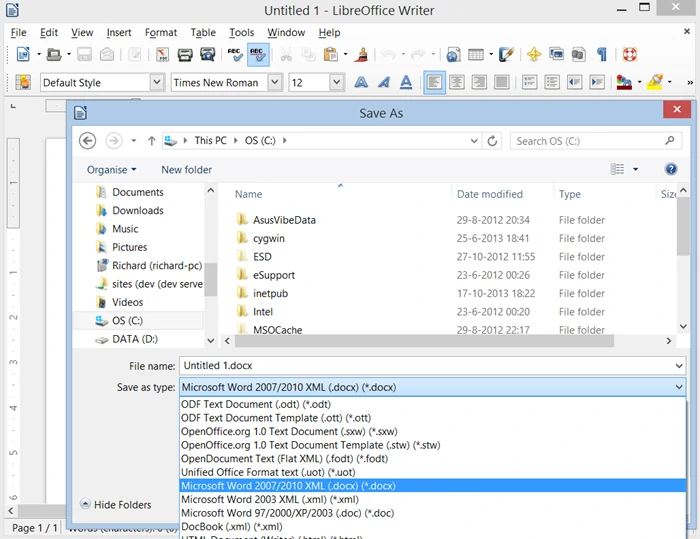
¿Por qué mis archivos de Word se guardan como ODT?
Si tus nuevos documentos de Word se guardan en formato ODT de forma predeterminada, probablemente hayas seleccionado el formato OpenDocument al instalar Office en tu PC. ¡Tranquilo! Puedes cambiarlo en segundos.
En Word ve a Archivo, Opciones, Guardar, y selecciona el formato en el que se almacenarán tus documentos.
Si ya dominas este procedimiento, puede que busques saber cómo convertir un documento de Microsoft Word a PDF. Los documentos PDF son ideales para entornos laborales, y perfectos para presentaciones, trámites legales, etc.


¿Tienes alguna pregunta o problema relacionado con el tema del artículo? Queremos ayudarte.
Deja un comentario con tu problema o pregunta. Leemos y respondemos todos los comentarios, aunque a veces podamos tardar un poco debido al volumen que recibimos. Además, si tu consulta inspira la escritura de un artículo, te notificaremos por email cuando lo publiquemos.
*Moderamos los comentarios para evitar spam.
¡Gracias por enriquecer nuestra comunidad con tu participación!